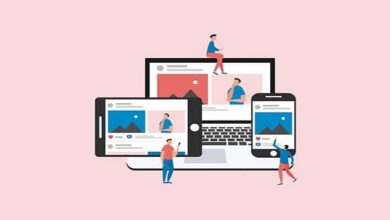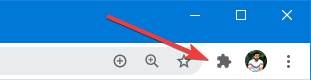Utilise la RAM GPU pour améliorer les performances de Windows
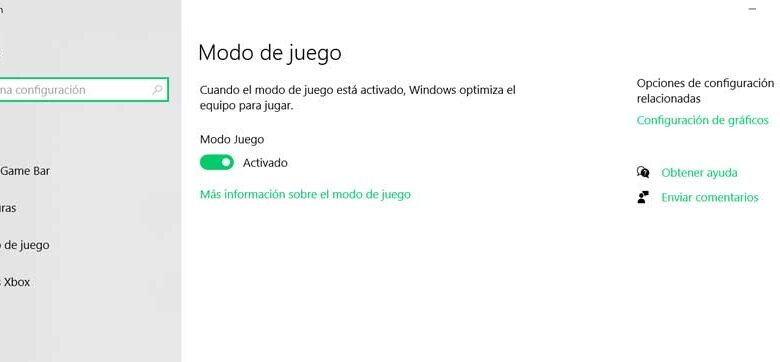
Si au début les différents composants qui font partie de notre équipe Windows semblent indépendants, ils font partie d’un tout. En fait, certains dépendent des autres la plupart du temps et peuvent s’entraider. Pour cela, en plus du système d’exploitation lui-même, nous pouvons utiliser des solutions tierces comme le programme dont nous allons parler, GPU Ram Drive .
Nous vous disons tout cela car nous devrons parfois augmenter un peu les performances de notre ordinateur fonctionnant sous Windows. Pour cela, il est vrai que nous disposons d’éléments matériels tels que le processeur lui-même, la RAM , les graphiques, les disques durs, etc. Mais il y a certaines occasions dans lesquelles l’un de ces composants ne fonctionne pas, nous pouvons donc en faire d’autres du même PC, d’une certaine manière.
Pour ce faire, le système d’exploitation Redmond lui-même met à notre disposition une série de fonctions implémentées sous Windows. Ainsi, à certains moments et en fonction du type d’application que nous exécutons, le système gère au mieux les ressources disponibles. C’est quelque chose qui est particulièrement évident dans les équipements un peu plus anciens ou avec des spécifications internes assez correctes. À titre d’exemple, le comportement du mode Jeu implémenté par Windows lui-même et à quel point il peut nous aider lors de la lecture .
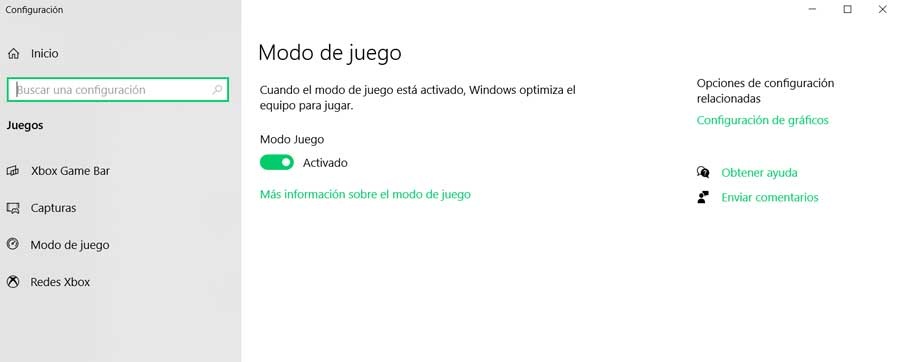
Quelle est l’utilité de l’utilisation de GPU Ram Drive sous Windows
Cependant, à certaines occasions, pour ce type de distribution de ressources au sein d’un même PC, nous pouvons également utiliser des solutions tierces. Ainsi, si nécessaire, nous pourrons grandement optimiser le fonctionnement général de l’ équipement si nécessaire. Par exemple, nous pouvons utiliser l’application dont nous allons parler dans ces mêmes lignes pour tout cela. Il s’agit de GPU Ram Drive, une solution logicielle simple qui peut être très utile une fois que nous l’avons démarrée et configurée.
Pour nous donner une idée de la solution sur laquelle nous allons nous concentrer ici, nous allons vous dire à quoi sert vraiment le GPU Ram Drive. Supposons qu’il s’agit d’une application qui alloue une mémoire tampon du GPU VRAM pour l’utiliser comme disque système virtuel. C’est quelque chose qui peut être extrêmement utile sur les PC avec peu de RAM principale qui ont besoin d’un peu plus pour certains programmes.
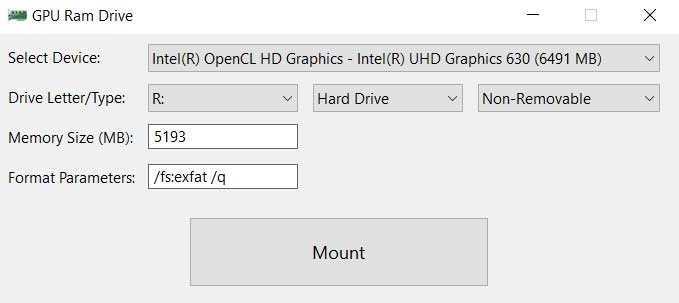
Ce que nous devons prendre en compte lors de l’utilisation de ce programme spécifique, c’est que l’utilisation de la RAM GPU n’est pas aussi rapide que la mémoire principale. Cependant, il est intéressant de savoir qu’il est toujours plus rapide qu’un disque dur normal, d’où le tampon qu’il crée. Pour cela, nous devons seulement télécharger et exécuter le programme de la manière que nous vous montrerons plus tard et effectuer quelques petits ajustements de configuration.
Paramètres pour tirer le meilleur parti de GPU Ram Drive
Comme nous l’avons mentionné précédemment, une fois que l’interface du programme apparaît à l’écran, à partir de là, nous aurons tout le nécessaire pour créer le tampon dans la mémoire du GPU . Pour cela, l’application elle-même met à notre disposition une série de valeurs que nous devons spécifier afin de tirer le meilleur parti du processus. Il est à noter que tout dépend des besoins que nous avons à un moment donné.
Par conséquent, la première chose que nous faisons ici est de sélectionner le graphe que nous voulons utiliser pour tout cela. Et vous devez garder à l’esprit que de nombreux ordinateurs actuels ont plus d’une carte graphique installée. De plus, l’un peut être plus puissant et avec plus de mémoire que l’autre, ce qui est automatiquement détecté par le GPU Ram Drive. À ce stade, disons qu’il s’agit d’une sélection que nous pouvons effectuer à partir du champ Sélectionner un appareil . Ici, une liste déroulante s’ouvre avec les graphiques du PC afin que nous puissions marquer où nous voulons créer la mémoire tampon.

Mais ce n’est pas tout ce que nous allons devoir préciser ici dans l’application dont nous parlons. Et c’est de la même manière que nous devrons attribuer une lettre à la nouvelle unité de disque virtuel que nous nous préparons à créer, en plus du type de disque. Nous devrons également indiquer si nous voulons utiliser un espace volatil ou fixe. Et bien sûr, comment pourrait-il en être autrement, nous devons également spécifier la quantité de GPU VRAM que nous voulons utiliser pour le lecteur de disque virtuel.
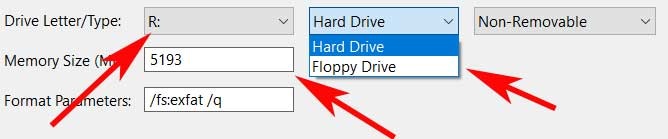
Une fois que nous avons configuré les paramètres auxquels nous avons fait référence dans le programme, il suffit de cliquer sur le bouton Monter. À ce moment-là et après seulement quelques secondes, si nous utilisons le gestionnaire de fichiers Windows, nous pouvons voir ce nouveau lecteur virtuel avec la lettre attribuée précédemment. Par exemple, dans le cas d’espèce, l’unité R.
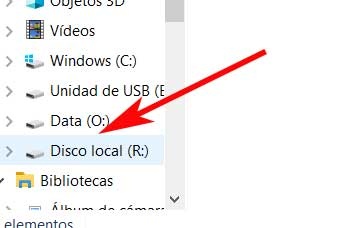
Une fois que nous n’avons plus besoin de cette unité virtuelle basée sur la RAM du GPU de l’ordinateur, nous retournons dans l’Explorateur Windows et cliquons dessus avec le bouton droit. Ainsi, dans le menu contextuel, nous choisissons l’ option Umount Imdisk Vistual Disk .
Alternatives à GPU Ram Drive
- ImDisk Toolkit: il s’agit d’une proposition similaire à celle que nous avons examinée dans ces lignes qui nous permet à la fois de créer et de monter des disques virtuels basés sur la mémoire RAM du PC. Comme nous pouvons le voir, la principale différence ici est qu’il utilise la RAM principale, au lieu de la mémoire GPU pour créer l’ unité tampon . Pour télécharger ce programme, nous pouvons le faire à partir de ce lien .
- Radeon RamDisk: d’autre part, une autre solution logicielle similaire pour créer des lecteurs virtuels, on la retrouve avec le soi-disant Radeon RamDisk. Ici, nous trouvons un bon nombre de paramètres configurables, et nous pouvons faire avec le programme à partir d’ici .
Comment télécharger GPU Ram Drive
Il s’agit d’un programme gratuit et open source que nous avons la possibilité d’utiliser sous Windows 64 bits et 32 bits. Nous trouvons les exécutables des deux architectures dans ce lien . Nous pouvons donc réaliser l’unité virtuelle dont nous avons parlé à partir de la VRAM du GPU de l’équipe.
Mais pour que cela fonctionne, nous vous recommandons tout d’abord d’installer cet autre programme gratuit. Il s’agit du pilote de disque virtuel ImDisk afin de créer les lecteurs susmentionnés. Vous pouvez également le télécharger à partir de ce lien .